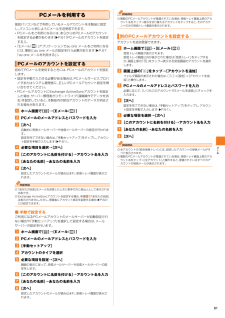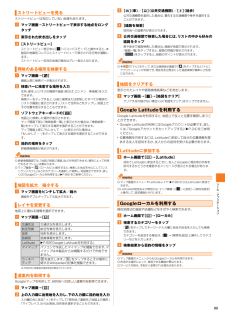Q&A
取扱説明書・マニュアル (文書検索対応分のみ)
"消去" 一致するキーワードは見つかりませんでした。
"消去"40 - 50 件目を表示
基本操作33通知アイコンは通知パネルに表示されます。 通知アイコンの詳細を確認したり、 対応するアプリケーションを起動できます。a ステータスバーを下にスライド「すべて削除」 をタップすると、 通知内容を消去できます。x または y をタップして通知パネルを閉じます。◎通知パネル内の通知を左または右にフリックすると、 一覧から削除できます。◎通知内容によっては通知を消去できない場合があります。◎画面ロックを 「スライド」 に設定している場合は、 画面ロックを解除しなくてもステータスバーを下にスライドして、 通知パネルを確認することができます。◎ステータスバーを下にスライドして、 マナーモードやデータ通信の有効/無効などを設定します。通知LEDの点灯/点滅により、 充電を促したり、 充電中の充電状態、 不在着信やメールの受信などをお知らせしたりします。◎電源を入れる時に電池残量が起動するのに十分でない場合は、 p を押すと赤く点滅します。本製品内やウェブサイトの情報を検索できます。a ホーム画面で [] →[検索]ソフトウェアキーボードが表示されます。b 入力欄にキーワードを入力: 音声で検索語句を入力入力した...
基本操作38手書きかな入力画面を指でなぞることで文字を入力します。※1 入力した文字がある場合、 入力した文字列の目的の箇所をタップするだけでカーソルを移動できます。※2 変換確定前は 「確定」 と表示されます。 また、 メールアカウントの登録画面など、 一部の画面では、「次へ」 「完了」 「実行」 などが表示されます。◎初めて手書きかな入力で文字を入力する場合は、 入力方法を読んで、 「OK」 をタップします。◎手書きかな入力で入力できる文字は、 ひらがな、 英字、 数字、 一部の記号となります。◎入力した文字を消去せずに、 そのまま次の文字を入力できます。◎濁点や半濁点は、 手書きかな入力画面の右上に入力してください。◎句読点や小文字は、 手書きかな入力画面の中央より下側に入力してください。◎英字入力時は、 手書きかな入力画面の下側の横罫線を基準に入力してください。メールや連絡先などの文字入力中に編集したい文字をダブルタップすると、 画面上部にテキストの編集メニューが表示され、 入力した文字の選択、 コピー、 切り取り、 貼り付けなどの操作が行えます。例:入力した文字を切り取り/コピーして貼り付ける場合a...
メ ル61PCメールを利用する普段パソコンなどで利用しているメールアカウントを本製品に設定し、 パソコンと同じようにメールを送受信できます。*PCメールをご利用になるには、 あらかじめPCメールのアカウントを設定する必要があります (uP.61 「PCメールのアカウントを設定する」 )。*「Eメール () 」アプリケーションでau one メールをご利用になるには、 事前にau one メールの設定を行う必要があります (uP.57「au one メールを利用する」 )。初めてPCメールを使用するときには、 PCメールのアカウントを設定します。*設定を手動で入力する必要がある場合は、 PCメールサービスプロバイダまたはシステム管理者に、 正しいPCメールアカウント設定を問い合わせてください。*PCメールアカウントにExchange ActiveSyncアカウントを設定した場合、 サーバー管理者がリモートワイプ (遠隔操作でデータを消去) を設定していると、 本製品内の該当アカウントのデータが消去される場合があります。a ホーム画面で [] →[Eメール () ]b PCメールのメールアドレスとパスワードを入力...
ツ ル・アプリケ シ ン94◎緊急速報メール受信時は、 専用の警報音が鳴動します。 警報音は変更できません。◎緊急地震速報とは、 最大震度5弱以上と推定した地震の際に、 強い揺れ (震度4以上) が予測される地域をお知らせするものです。◎地震の発生直後に、 震源近くで地震 (P波、 初期微動) をキャッチし、 位置、 規模、想定される揺れの強さを自動計算し、 地震による強い揺れ (S波、 主要動) が始まる数秒~数十秒前に、 可能な限り素早くお知らせします。◎震源に近い地域では、 緊急地震速報が強い揺れに間に合わないことがあります。◎津波警報とは、 気象庁から配信される津波警報 (大津波、 津波) を、 対象沿岸を含む地域へお知らせするものです。◎災害・避難情報とは、 国や自治体から配信される避難勧告や避難指示、 各種警報などの住民の安全にかかわる情報をお知らせするものです。◎日本国内のみのサービスです (海外ではご利用になれません) 。◎緊急速報メールは、 情報料・通信料とも無料です。◎当社は、 本サービスに関して、 通信障害やシステム障害による情報の不達・遅延、および情報の内容、 その他当社の責に帰すべか...
メ ル58cd[メッセージを入力] →本文を入力メッセージは全角最大70/半角最大160文字まで入力できます。e [送信]送信が完了すると、 相手の方にメールが届いた旨のメッセージか、 メールが蓄積された旨のメッセージが表示されます。 送信したメールは送信ボックスに保存されます。◎SMS作成画面で 「保存」 をタップすると、 メールを送信せずに送信ボックスへ保存できます。◎SMSセンターは、 以下の通りSMSをお預かりします。◎蓄積されたSMSが配信されるタイミングは、 以下の通りです。※国際SMSの場合、 配信タイミングが異なる場合があります。◎発信者番号通知をせずにSMSを送信することはできません。◎絵文字を他社の携帯電話に送信すると、 一部他社の絵文字に変換されたり、 受信側で正しく表示されないことがあります。また、 auの異なる携帯電話に送信した場合は、 auの旧絵文字に変換される場合があります。◎SMSの送信が成功しても、 電波の弱い場所などではまれに 「送信できませんでした」 と表示される場合があります。◎国際SMSの詳細につきましては、 auホームページをご覧ください。http://www.au...
ツ ル・アプリケ シ ン89ストリートビューは対応していない地域もあります。a マップ画面→ストリートビューで表示する地点をロングタッチb 表示された吹き出しをタップc [ストリートビュー]ストリートビュー表示中に [] →[コンパスモード] と操作すると、 本製品の地磁気コンパスとストリートビューで表示される方角が連動します。ストリートビュー非対応地域の場合はグレー表示となります。a マップ画面→ []画面上部に検索バーが表示されます。b 検索バーに検索する場所を入力住所、 都市、 ビジネスの種類や施設 (例えば、 ロンドン 美術館) を入力できます。検索バーをタップすると、 以前に検索または参照したすべての場所のリストが画面に表示されます。 リストで住所などをタップし、 地図上でその位置を表示することもできます。c ソフトウェアキーボードの []地図上に検索した場所が表示されます。マップ画面下部に 「検索結果一覧」 と表示された場合は、 「検索結果一覧」 をタップして表示する場所を選択することができます。マップ画面上部に 「もしかして・・・」 と表示された場合は、「もしかして・・・」 をタップして表示する...
ツ ル・アプリケ シ ン83auテレビ.Gガイドを利用できます。 番組表からワンセグ視聴画面の表示や視聴/録画の予約ができます。*視聴や予約ができるのは地上デジタル放送の番組のみです。*「auテレビ.Gガイドプレミアム (月額210円、 税込) 」にご登録いただくと、 auテレビ.Gガイドのすべての機能を利用することができます。 ここでは、 無料で利用できる機能について説明しています。*auテレビ.Gガイドのすべての機能を利用するには、 au IDが必要になります。 au IDの設定方法については、 「au IDの設定をする」(uP.24) をご参照ください。a ワンセグメニュー画面→ [番組表]番組表画面が表示されます。初めて起動したときは、 利用規約や視聴地域の設定画面が表示されます。 画面に従って操作してください。b 番組を選択番組表詳細画面が表示されます。番組情報の確認やワンセグ視聴画面の表示、 視聴/録画の予約などができます。◎ワンセグ視聴画面→ [] または、 ホーム画面で [] →[auテレビ.Gガイド]と操作しても番組表を表示できます。a 番組表画面→ [] →[その他の設定]bNFC/おサイ...
ツ ル・アプリケ シ ン87◎auスマートパスに対応していないアプリをダウンロードする場合には、 [auポータル] →[メニューリスト] と操作してダウンロードしてください。◎au Marketを利用する際は、 利用規約に従ってご使用ください。 アプリケーションのダウンロード方法、 有料アプリの決済方法は各アプリケーションの配信元によって異なります。◎アプリケーションによっては、 microSDメモリカードをセットしていないと利用できない場合があります。インストールされたアプリケーションを表示したり、 設定を調整したりできます。 多くのアプリケーションにインストールを補助するウィザードが付属しています。提供元不明のアプリケーションをダウンロードする前に、 本体の設定でダウンロードを許可する必要があります。ダウンロードするアプリケーションは発行元が不明な場合もあります。 お使いの本製品と個人データを保護するため、 Google Playなどの信頼できる発行元からのアプリケーションのみダウンロードしてください。a ホーム画面で [] →[設定] →[セキュリティ] b 「提供元不明のアプリ」 にチェックを入れる...
フ イル管理99d [オンライン] /[Devices]e 接続するデバイス名を選択→フォルダを選択f メディアファイルをタップあらかじめDLNA機器をWi-Fi®接続しておいてください。a メディアサーバー設定画面→コンテンツ共有の []b [y ]ホーム画面に戻ります。c ホーム画面で [] →[アルバム] /[ムービー]d 再生するファイルをタップe [] →[Throw]f 表示されたデバイスをタップDLNA機器で再生されます。メモリを管理する本製品の本体メモリ、 内部ストレージ、 microSDメモリカード、 USBストレージの容量を確認できます。a ホーム画面で [] →[設定] →[ストレージ]本製品の本体メモリ、 内部ストレージ、 microSDメモリカード、 USBストレージの合計容量と空き容量が表示されます。◎microSDメモリカードを認識していない場合は、 microSDメモリカードを挿入したまま、 ホーム画面で [] →[設定] →[ストレージ] →[SDカードをマウント] と操作してください。内部ストレージ、 microSDメモリカード、 USBストレージを初期化できます。*USB...
機能設定112◎Facebookアカウントをまだお持ちでない場合は、 下記のホームページからもアカウントを新規作成することができます。http://www.facebook.com◎Twitter、 mixiのクライアントアプリをダウンロード・インストールすると、Facebook同様にアカウントの設定や連絡先情報の同期ができます。■ Xperia TM 用Facebookを設定する「Xperia TM 用Facebook」 アカウントを設定すると、 本製品のアプリケーションの機能と同期できます。a 設定メニュー画面→ [アカウントと同期] →[アカウントを追加]b [Xperia TM 用Facebook]c 注意事項をご確認のうえ [同意]d アカウント情報を入力→ [ログイン] →[完了]Facebookアカウントをお持ちでない場合は、 画面の指示に従ってアカウント登録を行ってください。e 「Xperia TM with Facebook」 アカウントを選択f◎「Xperia TM 用Facebook」 の設定は、 設定メニュー画面→ [Xperia TM]→[Xperia TM 用Facebook] ...